最新手机桌面怎么设置密码,在如今的移动互联网时代,手机已经成为人们生活中不可或缺的一部分,为了保护手机中的个人隐私和重要数据,设置密码已经成为一种常见的措施。而手机桌面作为我们每天都要接触的界面,也需要设置密码来保护我们的隐私安全。如何在最新的手机上设置桌面密码呢?我们在手机上安装的各种应用程序也承载着大量的个人信息,为了防止他人的非法访问,给应用程序设置密码也变得必要。在手机上如何给应用程序设置密码呢?本文将为您详细解答这些问题,帮助您更好地保护手机中的隐私和数据安全。
如何在手机上给应用程序设置密码
具体方法:
1.点击打开手机上的「设置」。
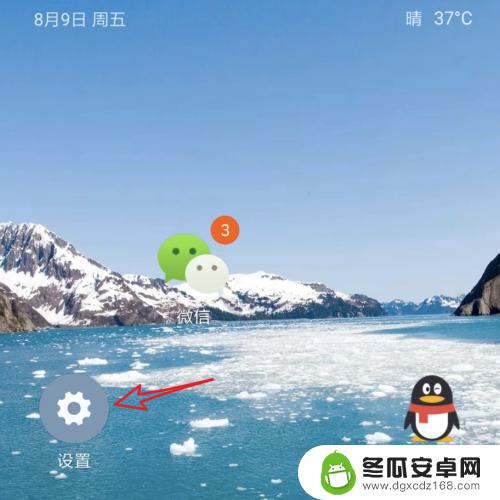
2.在设置页面上,点击「应用锁」。
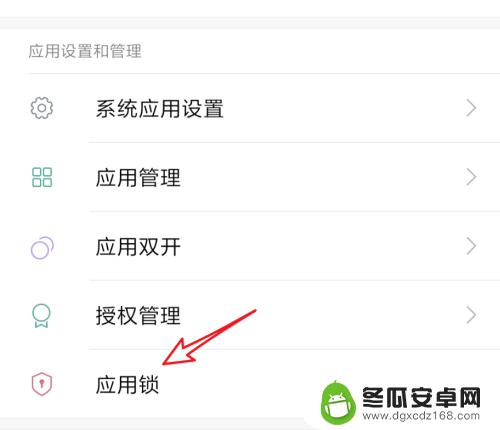
3.来到这个页面,我们之前已经设置了二个应用了。如果要再添加其它应用,在列表下方的应用里,点击右边的开关按钮,打开就行了。
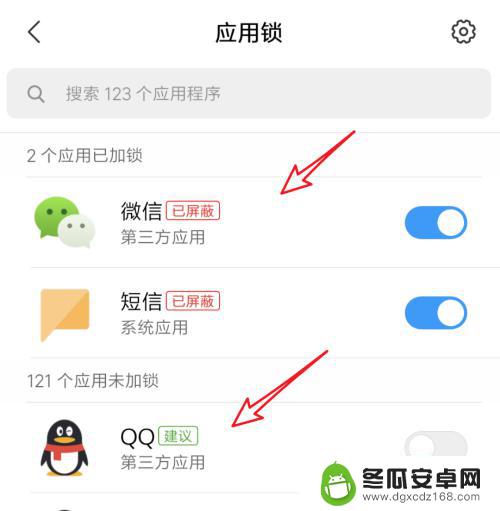
4.添加了要加锁的应用后,点击右上角的设置图标,来设置密码。
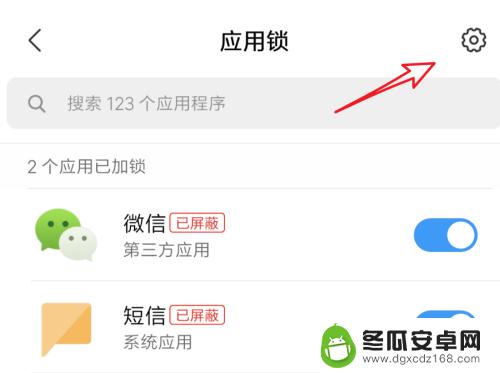
5.进入后,点击这里的「更改密码」。
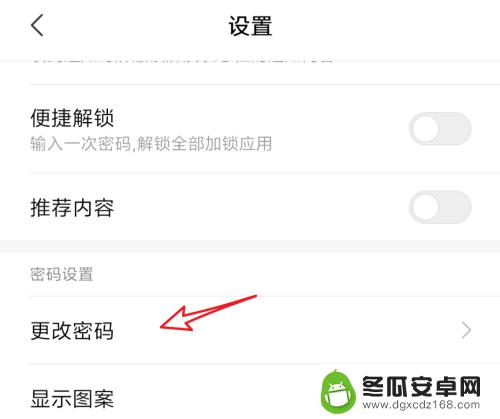
6.可以选择密码的类型,数字密码,或手势图案等。
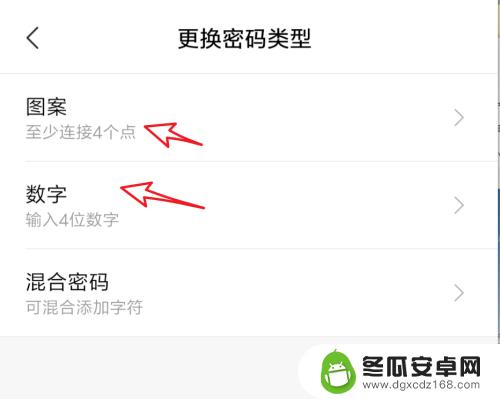
7.选了数字密码后,在这里输入四位数的密码就行了。
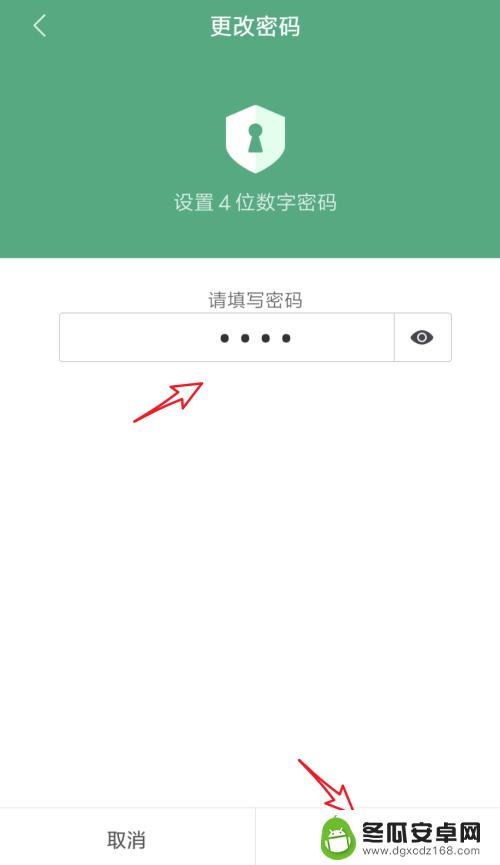
8.这样设置后,我们在打开QQ程序时,就需要先输入密码,才能打开的。
(这里不能截图,拍照有点小模糊)
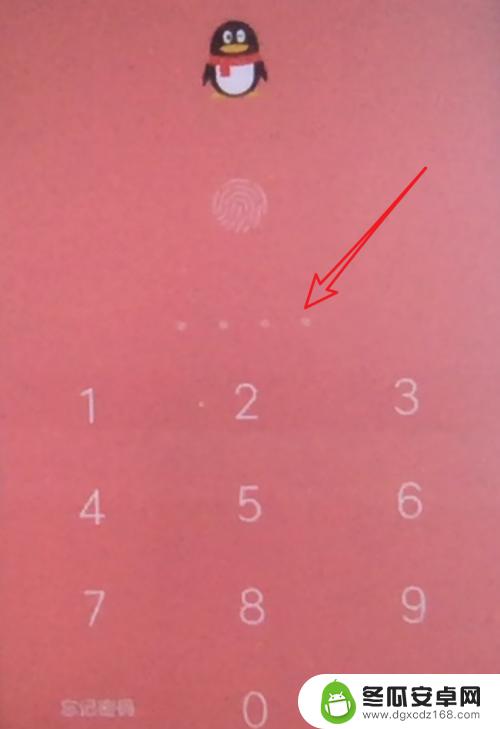
以上是关于如何设置最新手机桌面密码的全部内容,如果您遇到相同情况,可以按照小编的方法来解决。










